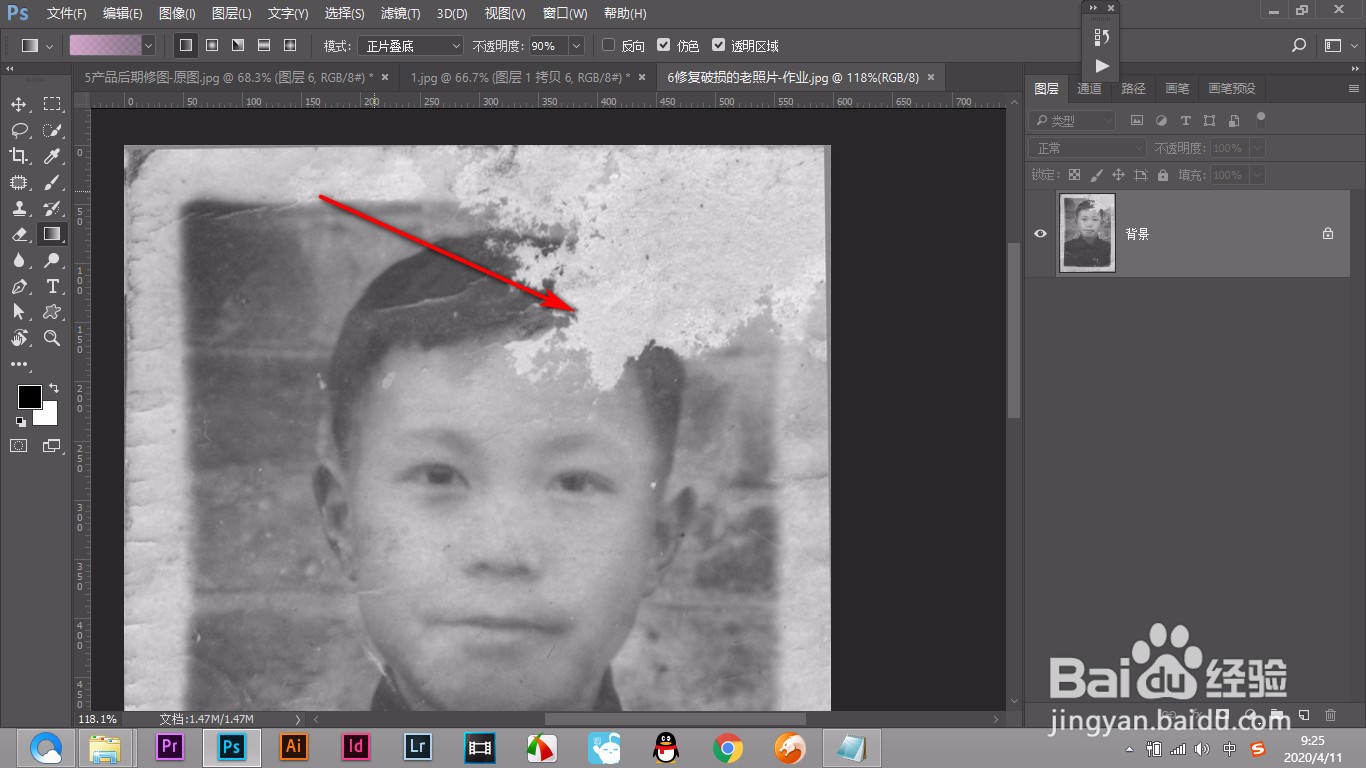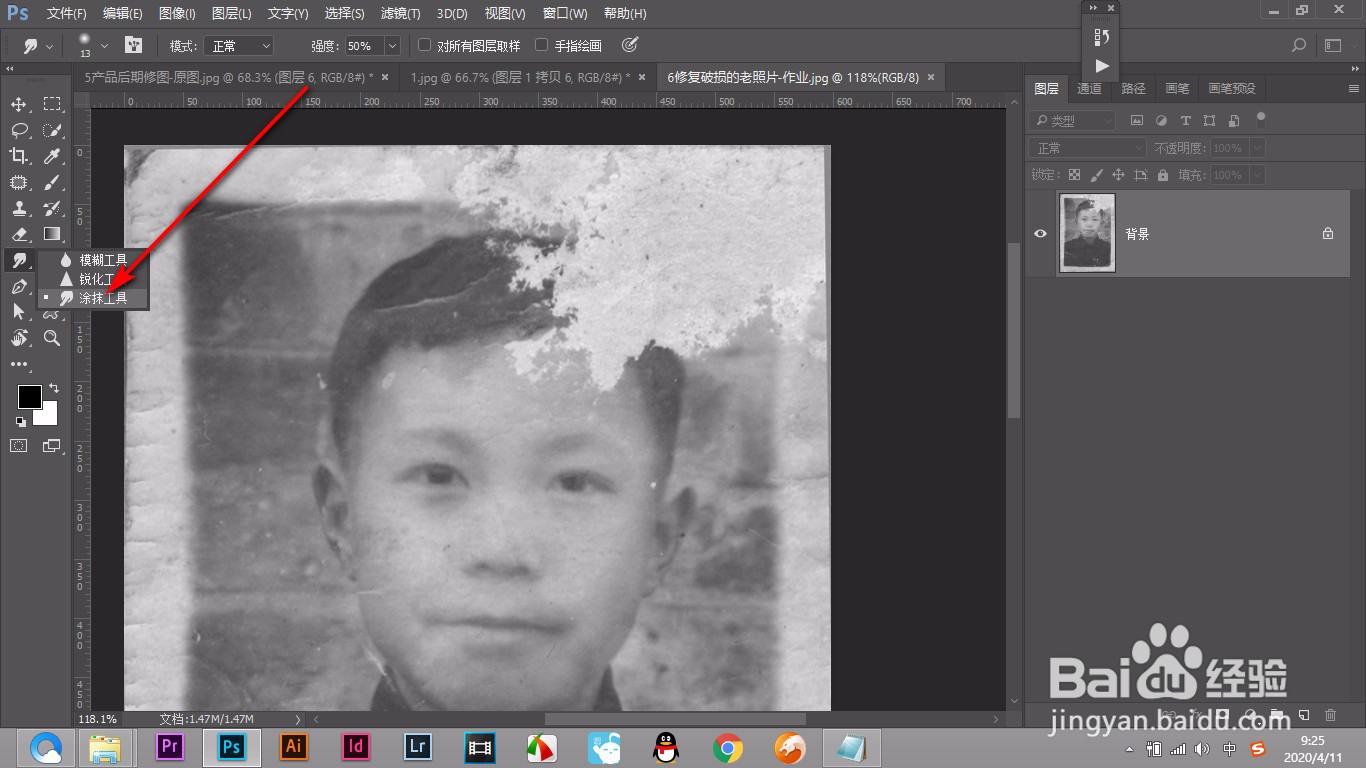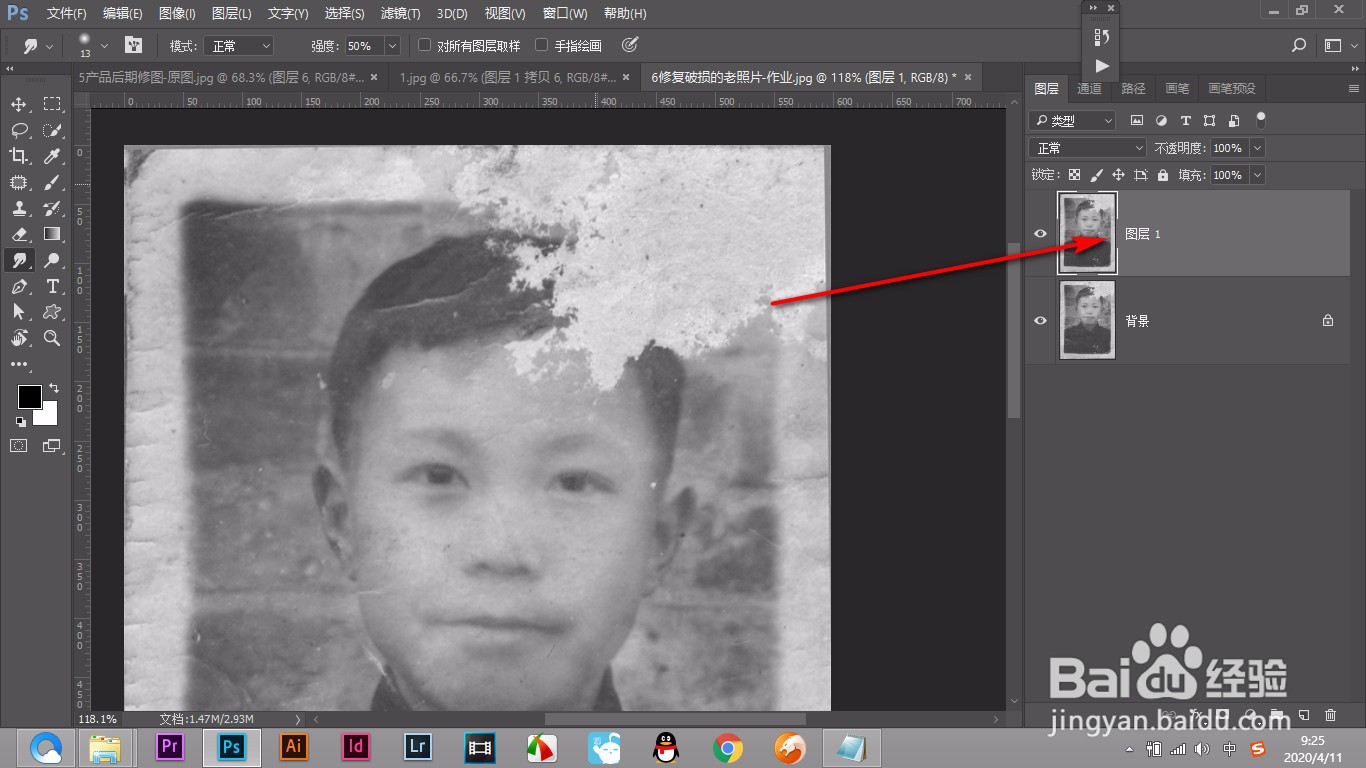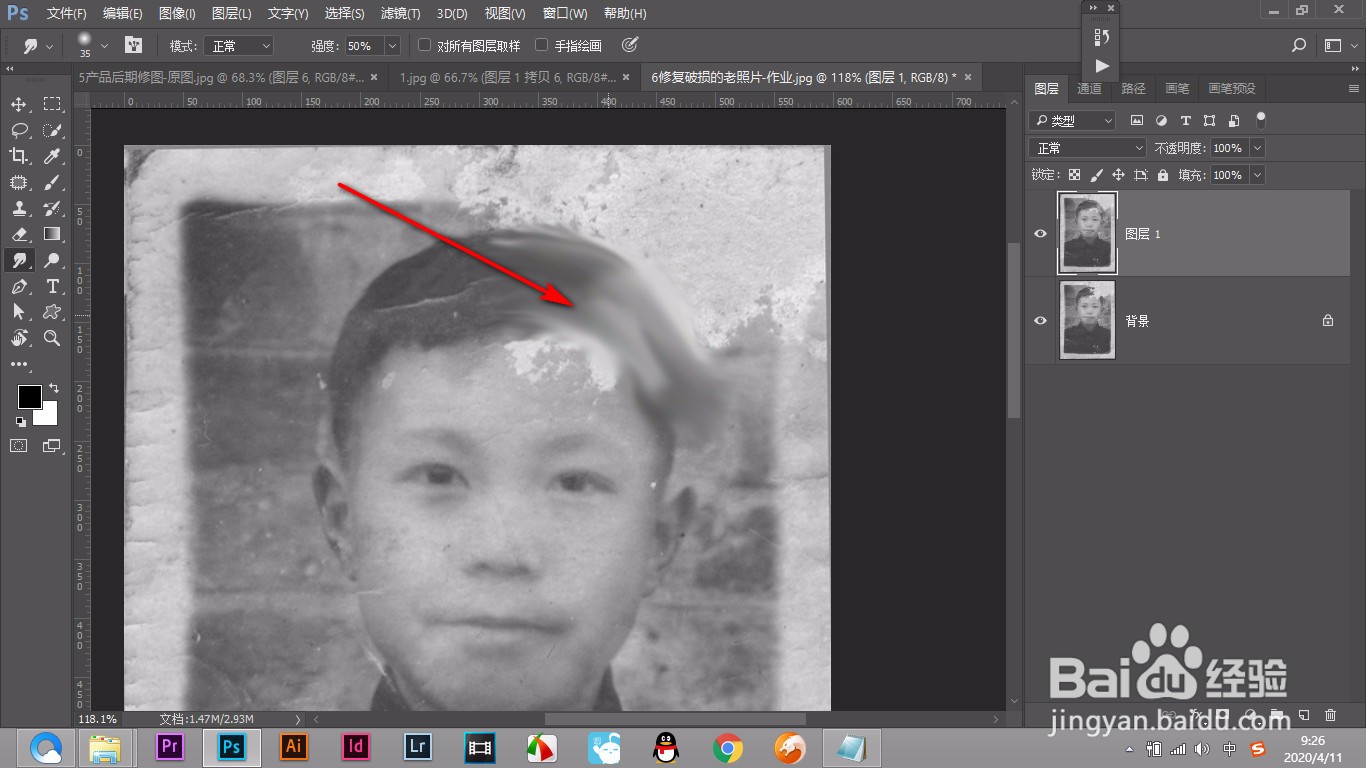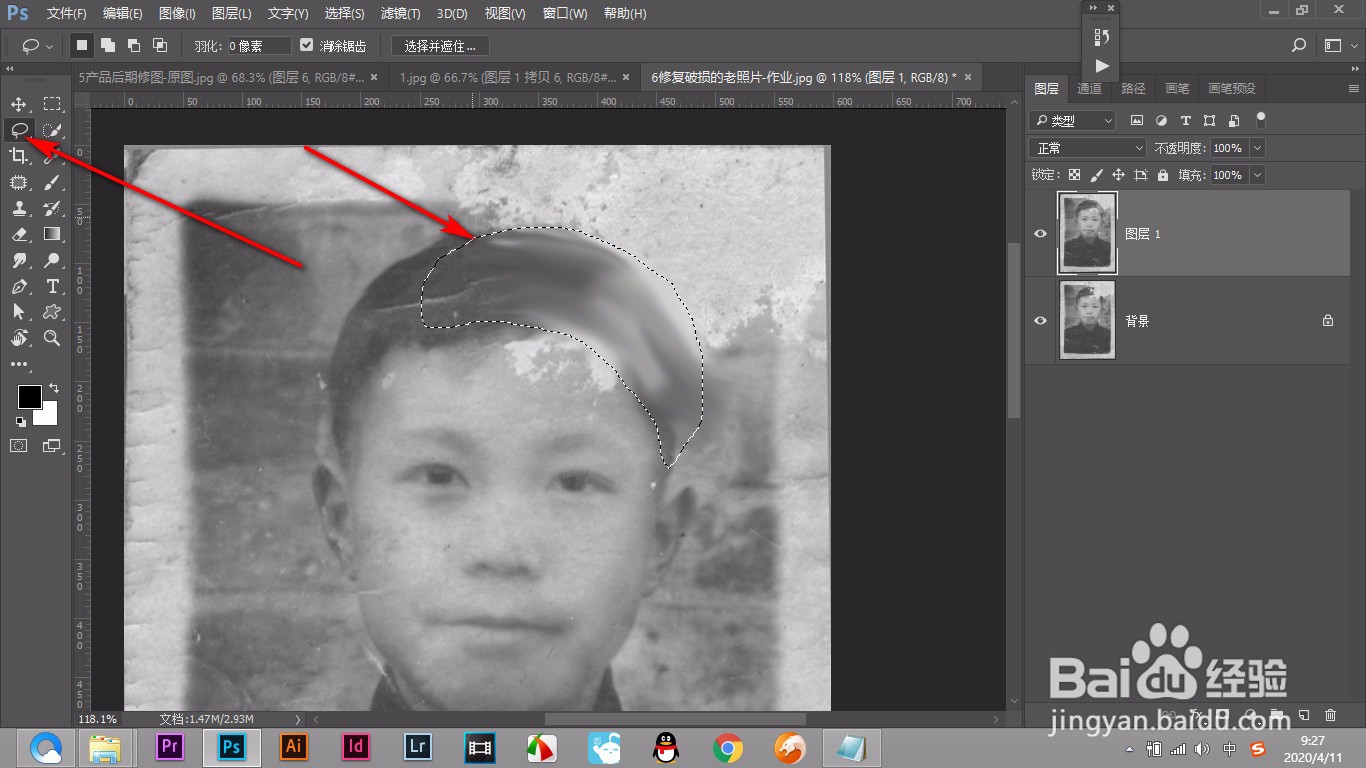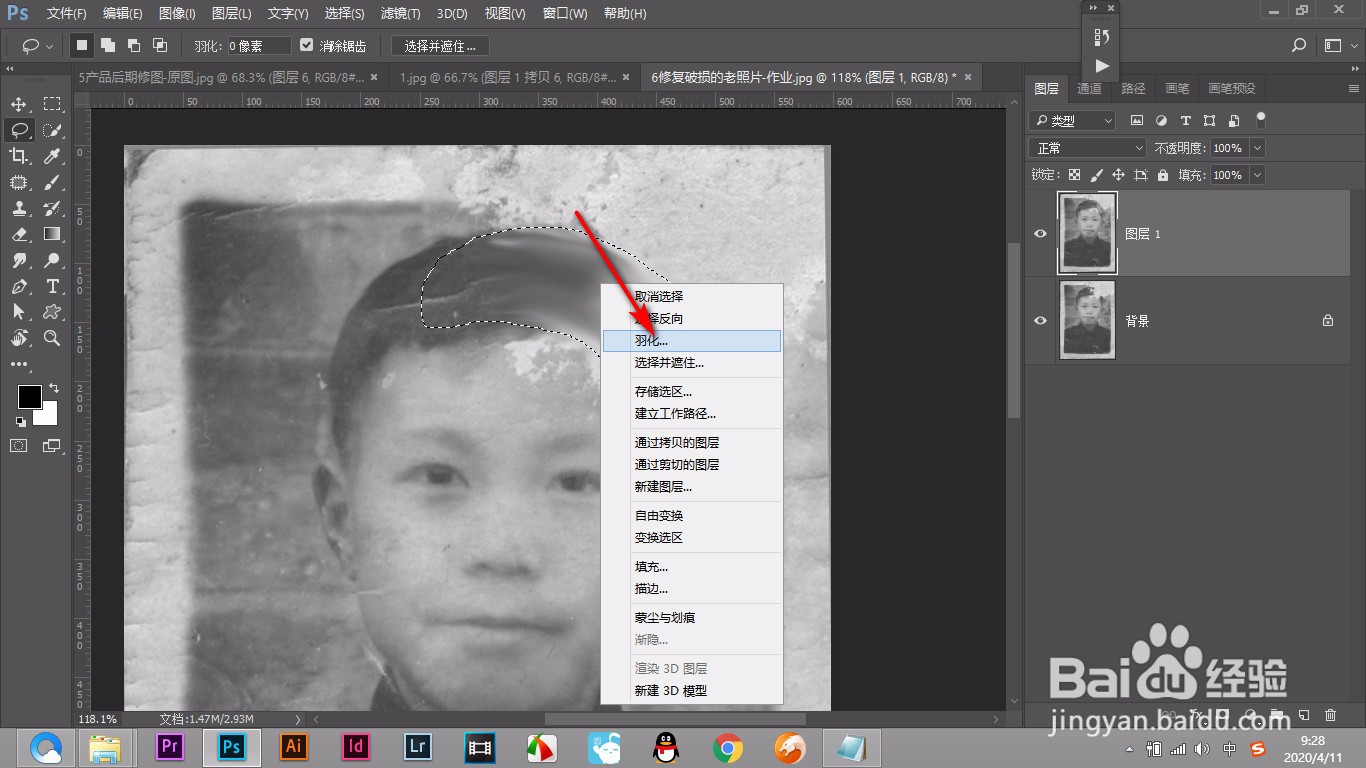PS修复老照片时破损严重的部位如何修复(上)
1、1.打开一张老照片发现头部缺损严重。
2、2.在工具栏中找到——涂抹工具,比较难找要细心一些。
3、3.先要复制出一层来,防止原图的不可修改。
4、4.按住鼠标左键不松使用涂抹工具进行拖拽,将区域大体的涂抹。
5、5.然后使用套索工具将平滑的位置建立选区。
6、6.鼠标右键——羽化,一般羽化5个像素就可以了。
声明:本网站引用、摘录或转载内容仅供网站访问者交流或参考,不代表本站立场,如存在版权或非法内容,请联系站长删除,联系邮箱:site.kefu@qq.com。